- লেখক Jason Gerald [email protected].
- Public 2023-12-16 10:57.
- সর্বশেষ পরিবর্তিত 2025-01-23 12:08.
হোয়াটসঅ্যাপ একটি ফ্রি মেসেজিং পরিষেবা যা সারা বিশ্বে খুব জনপ্রিয় এবং ব্যাপকভাবে ব্যবহৃত হয়। এটি ব্যবহার করার জন্য, হোয়াটসঅ্যাপ ব্যবহারকারীদের অবশ্যই তাদের মোবাইল নম্বরে পাঠানো যাচাই কোড সহ একটি অ্যাকাউন্ট সক্রিয় করতে হবে। ভেরিফিকেশন কোড ব্যবহার এড়ানোর কোন নির্ভরযোগ্য উপায় না থাকলেও, আপনি সক্রিয় করার জন্য সহজেই একটি বিনামূল্যে বিকল্প সেল ফোন নম্বর তৈরি করতে পারেন । আপনার মোবাইল ফোন না থাকলে বা হোয়াটসঅ্যাপের জন্য আপনার ফোন নম্বর ব্যবহার করতে না চাইলে এটি বিশেষভাবে উপকারী। এই উইকিহাও আপনাকে শেখায় কিভাবে অ্যান্ড্রয়েড বা আইওএস ডিভাইসে সেল ফোন নম্বর ব্যবহার না করে হোয়াটসঅ্যাপ সক্রিয় করা যায় এবং সেলফোন ব্যবহার না করে কম্পিউটারে কীভাবে এটি সক্রিয় করা যায়।
ধাপ
4 এর মধ্যে পদ্ধতি 1: একটি নতুন মোবাইল নম্বর পাওয়া
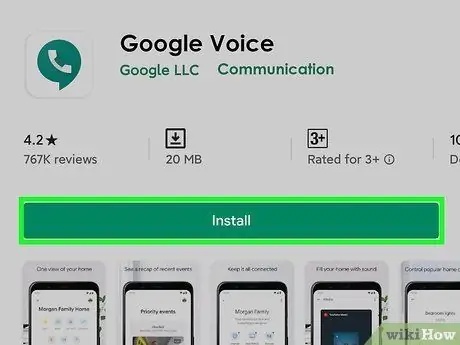
ধাপ 1. আপনার ট্যাবলেট বা ফোনে Google Voice ইনস্টল করুন।
- একটি কম্পিউটারে, https://voice.google.com/u/2/about এ যান
-
গুগল ভয়েস একটি বিনামূল্যে অ্যাপ্লিকেশন যা প্লে স্টোরে পাওয়া যাবে
(অ্যান্ড্রয়েড) বা অ্যাপ স্টোর
(iOS)। খোঁজা গুগল ভয়েস অনুসন্ধান ক্ষেত্রের মধ্যে।
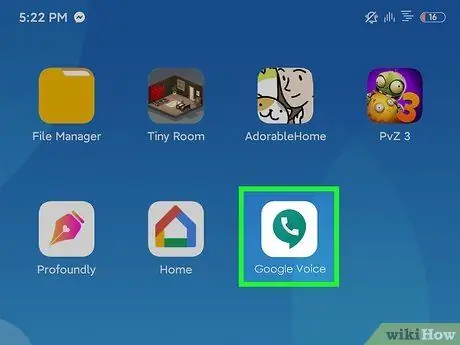
পদক্ষেপ 2. গুগল ভয়েস ওয়েবসাইট বা অ্যাপ খুলুন।
আইকনটি হল একটি সবুজ কথোপকথনের বুদবুদ ভিতরে একটি সাদা সেল ফোন। আপনি এটি হোম স্ক্রিন বা অ্যাপ্লিকেশনগুলির তালিকায় খুঁজে পেতে পারেন।
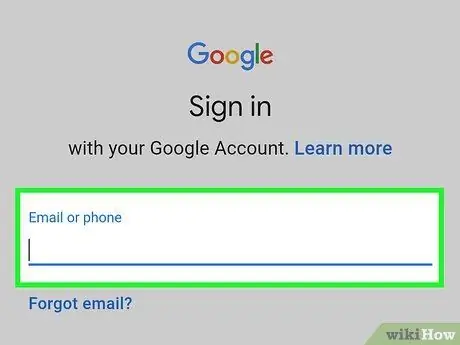
ধাপ continue. চালিয়ে যেতে আপনার Google অ্যাকাউন্টে সাইন ইন করুন
- কম্পিউটারে, আপনাকে প্রথমে আপনার অ্যাকাউন্টে লগ ইন করার আগে ব্যক্তিগত ব্যবহারের জন্য বা কাজের জন্য নির্বাচন করতে হতে পারে।
- যদি আপনার এখনও একটি গুগল অ্যাকাউন্ট না থাকে, তাহলে স্ক্রিনের নীচে অ্যাকাউন্ট যোগ করুন ট্যাপ করে একটি তৈরি করুন এবং পরবর্তী স্ক্রিনে অ্যাকাউন্ট তৈরি করুন। এর পরে, আপনাকে গুগল অ্যাকাউন্টের জন্য একটি জিমেইল ইমেল ঠিকানা তৈরি করতে হবে।
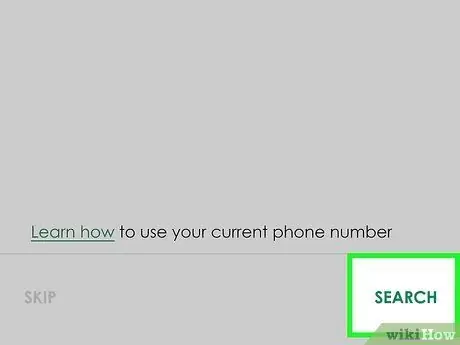
ধাপ 4. নীচের ডান কোণে অনুসন্ধান আলতো চাপুন।
এটি আপনার নিকটবর্তী এলাকায় উপলব্ধ ফোন নম্বর অনুসন্ধান করবে।
- কম্পিউটারে, চালিয়ে যান নির্বাচন করে একটি অনুসন্ধান শুরু করুন।
- আপনি যদি কম্পিউটার ব্যবহার করেন, তাহলে আপনাকেও বেছে নিতে হতে পারে অ্যান্ড্রয়েড, আইওএস, অথবা ডেস্কটপ । পছন্দ করা অ্যান্ড্রয়েড কারণ আমরা অ্যান্ড্রয়েড এমুলেটরের মাধ্যমে হোয়াটসঅ্যাপ ব্যবহার করব।
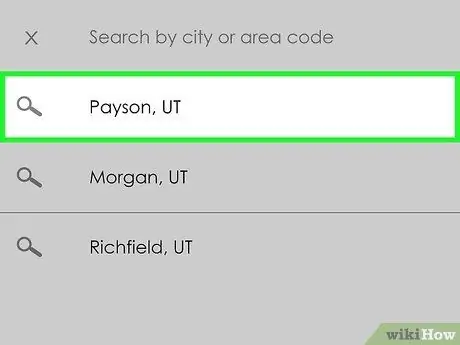
পদক্ষেপ 5. আপনার অবস্থানের নিকটতম শহর নির্বাচন করুন।
এলাকায় উপলব্ধ ফোন নম্বরগুলির একটি তালিকা প্রদর্শিত হবে। আপনি সার্চ ফিল্ডে শহরের নামও লিখতে পারেন।
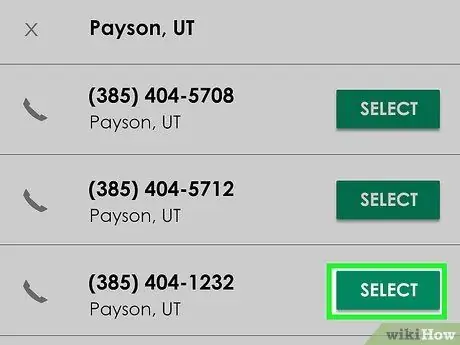
পদক্ষেপ 6. স্পর্শ করুন বা পছন্দসই ফোন নম্বরের পাশে নির্বাচন করুন ক্লিক করুন।
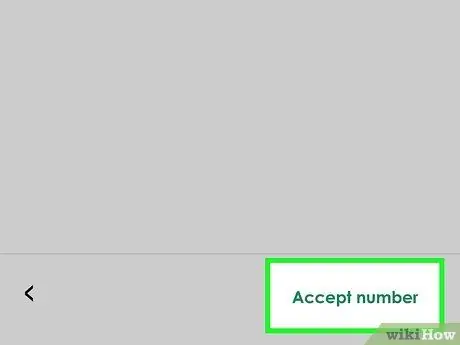
ধাপ 7. পরবর্তী পর্দার নীচে সংখ্যা গ্রহণ করুন নির্বাচন করুন।
আপনি পিছনের তীর আইকনটিও স্পর্শ করতে পারেন
আপনি যদি অন্য একটি নম্বর ব্যবহার করতে চান।
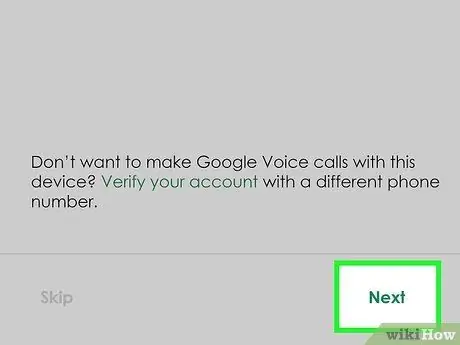
ধাপ Google. গুগল ভয়েসে ডিভাইস লিঙ্ক করতে পরবর্তী স্পর্শ করুন।
কম্পিউটারে, যাচাই করুন নির্বাচন করুন।
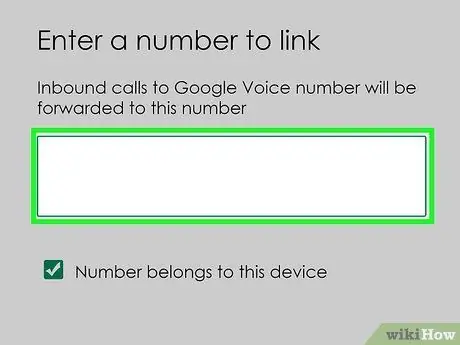
ধাপ 9. ফোন নম্বর প্রবেশ করতে ব্যবহৃত বাক্সে ক্লিক করুন বা স্পর্শ করুন।
এটি স্ক্রিনের শীর্ষে বা পপ-আপ মেনুতে "আপনার ফোন নম্বর লিখুন" এর নীচে।
আপনার যদি সেল ফোন নম্বর না থাকে, তাহলে ল্যান্ডলাইন নম্বর বা বন্ধুর নম্বর ব্যবহার করুন যদি সে অনুমতি দেয়। প্রক্রিয়াটি সম্পন্ন করার জন্য আপনাকে কেবল এই নম্বরে অস্থায়ী প্রবেশাধিকার প্রয়োজন।
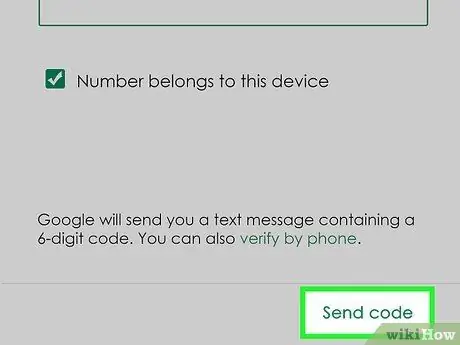
ধাপ 10. একটি যাচাইকরণ কোড পেতে কোড পাঠান নির্বাচন করুন।
আপনি যদি ল্যান্ডলাইন ব্যবহার করেন, তাহলে আপনাকে ফোনে যাচাই করুন স্পর্শ করতে হবে।
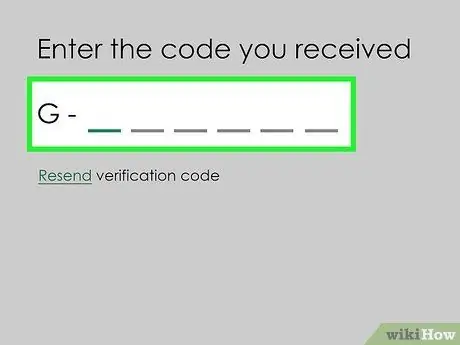
ধাপ 11. আপনি যাচাই কোড পেয়েছেন।
যদি আপনি একটি ফোন কল বা টেক্সট মেসেজ না পান, কোডটি আবার পাঠান স্পর্শ করুন।
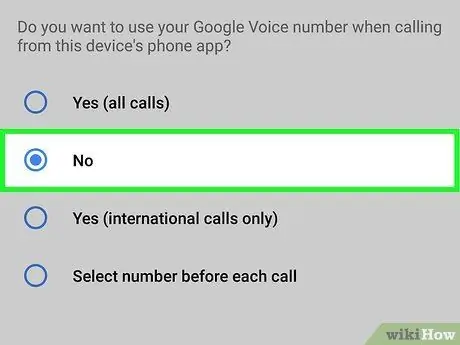
ধাপ 12. ড্রপ বক্স তীরটি স্পর্শ করুন
একটি পছন্দ করতে।
যদি আপনি দীর্ঘমেয়াদে নম্বরটি ব্যবহার করতে না চান তবে "না" নির্বাচন করুন।
- যদি আপনি আদর্শ ফোন অ্যাপ্লিকেশনের জন্য ফোন নম্বরটি ব্যবহার করতে চান তবে হ্যাঁ (সমস্ত কল) নির্বাচন করুন।
- হ্যাঁ নির্বাচন করুন (শুধুমাত্র আন্তর্জাতিক কল) যদি আপনি শুধুমাত্র আন্তর্জাতিক কলগুলির জন্য নম্বরটি ব্যবহার করতে চান। গুগল ভয়েস আন্তর্জাতিক কল করার জন্য প্রতি মিনিটে 0.01 ডলার (আনুমানিক 150 রুপিয়া) চার্জ করবে।
- যদি আপনি ফোন কল করার আগে আপনার নম্বর নির্বাচন করতে চান তবে প্রতিটি কলের আগে নম্বর নির্বাচন করুন।
- স্ট্যান্ডার্ড ফোন অ্যাপ ব্যবহার করার সময় আপনি যদি আপনার গুগল ভয়েস ফোন নম্বর ব্যবহার করতে না চান তবে না নির্বাচন করুন।
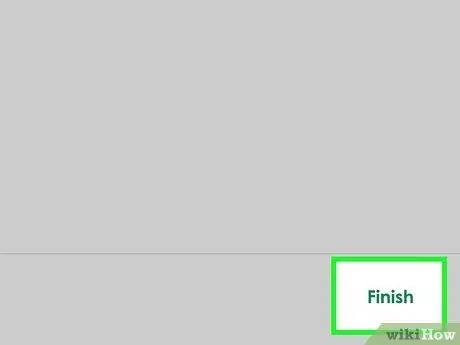
ধাপ 13. স্পর্শ করুন বা পরবর্তী ক্লিক করুন, তারপর প্রক্রিয়াটি সম্পন্ন করতে শেষ করুন।
এখন আপনার কাছে একটি মোবাইল নম্বর আছে যা আপনি হোয়াটসঅ্যাপ সক্রিয় করতে বিনামূল্যে ব্যবহার করতে পারেন।
একটি কম্পিউটারে, আপনি এই প্রক্রিয়ার মধ্য দিয়ে যাওয়ার সময় আপনার ল্যান্ডলাইনকে একটি গুগল ভয়েস নম্বরের সাথে সংযুক্ত করার বিকল্পও দেওয়া হয়।
4 এর মধ্যে পদ্ধতি 2: আইওএস এবং অ্যান্ড্রয়েডে হোয়াটসঅ্যাপ সক্ষম করা
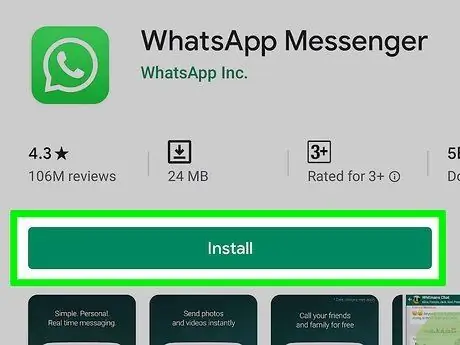
ধাপ 1. আপনার ট্যাবলেট বা ফোনে হোয়াটসঅ্যাপ ইনস্টল করুন।
-
আপনি প্লে স্টোরের মাধ্যমে বিনামূল্যে হোয়াটসঅ্যাপ ডাউনলোড করতে পারেন
(অ্যান্ড্রয়েড) বা অ্যাপ স্টোর
(iOS)। খোঁজা হোয়াটসঅ্যাপ অনুসন্ধান ক্ষেত্রের মধ্যে।
- আপনি যদি ইতিমধ্যে আপনার ফোনে হোয়াটসঅ্যাপ ব্যবহার করেন তবে অ্যাপটি মুছে ফেলুন এবং এটি পুনরায় ইনস্টল করুন যাতে আপনি নতুন নম্বরটি ব্যবহার করতে পারেন।
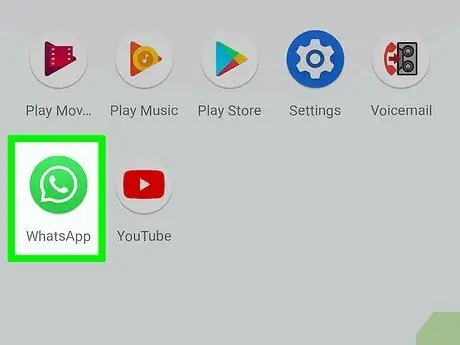
ধাপ 2. হোয়াটসঅ্যাপ চালান।
আইকন হল হালকা সবুজ পটভূমিতে একটি সাদা ফোন। এই অ্যাপটি সাধারণত হোম স্ক্রিনে বা অ্যাপ ড্রয়ার/তালিকায় থাকে।
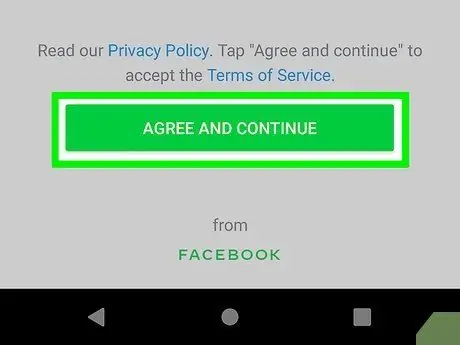
ধাপ 3. সম্মতি স্পর্শ করুন এবং পর্দার নীচে অবিরত।
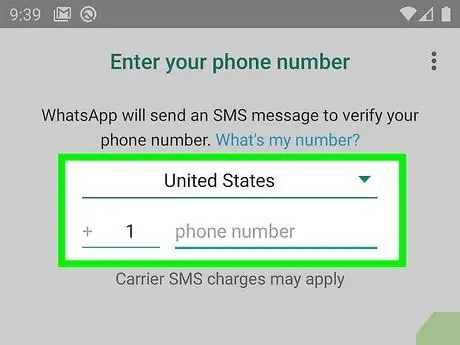
ধাপ 4. বাক্সে নতুন মোবাইল নম্বর লিখুন, তারপর পরবর্তী আলতো চাপুন।
আপনি হোয়াটসঅ্যাপ থেকে এই নম্বরে একটি পাঠ্য বার্তা পাবেন।
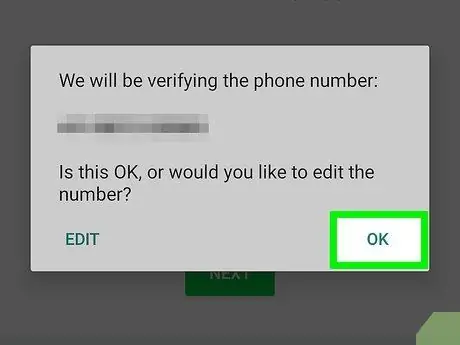
ধাপ 5. মোবাইল নম্বর যাচাই করতে পপ-আপ উইন্ডোতে ওকে স্পর্শ করুন।
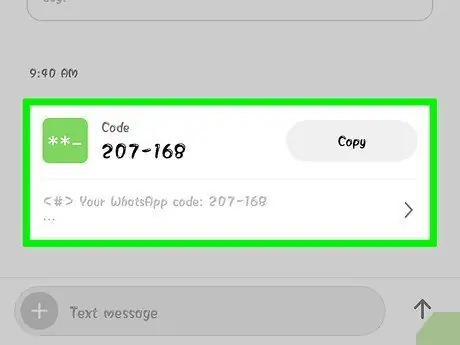
পদক্ষেপ 6. গুগল ভয়েসের মাধ্যমে যাচাইকরণ পাঠ্য বার্তাটি খুলুন।
যদি বার্তাটি বিদ্যমান না থাকে, তাহলে পুনরায় এসএমএস ট্যাপ করুন অথবা একটি যাচাইকরণ কোড পেতে আমাকে কল করুন।
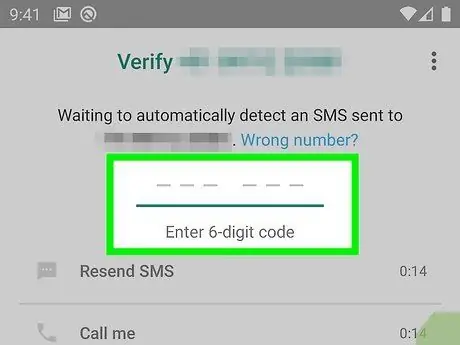
ধাপ 7. হোয়াটসঅ্যাপে যাচাইকরণ কোড লিখুন।
এই অ্যাপ্লিকেশনটি স্বয়ংক্রিয়ভাবে আপনার প্রবেশ করা নম্বরগুলি যাচাই করবে।
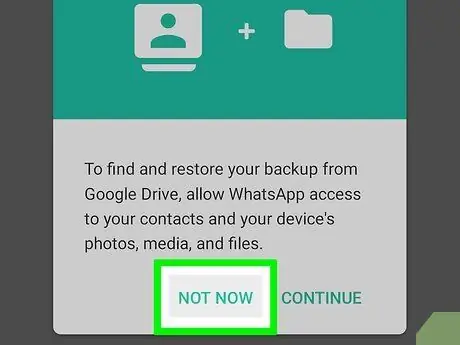
ধাপ 8. এখন না স্পর্শ করুন অথবা পপ-আপ উইন্ডোতে চালিয়ে যান।
আপনি যদি এখনই গুগল ড্রাইভে হোয়াটসঅ্যাপ ব্যাকআপ করতে চান তাহলে "চালিয়ে যান" নির্বাচন করুন।
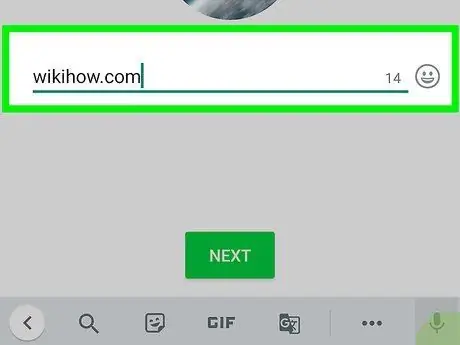
ধাপ 9. পরবর্তী পর্দায় নাম লিখে সেটআপ শেষ করুন।
এখন আপনি সফলভাবে একটি বিকল্প ফোন নম্বর দিয়ে হোয়াটসঅ্যাপ সক্রিয় করেছেন।
পদ্ধতি 4 এর মধ্যে 4: উইন্ডোজ কম্পিউটারে হোয়াটসঅ্যাপ সক্ষম করা
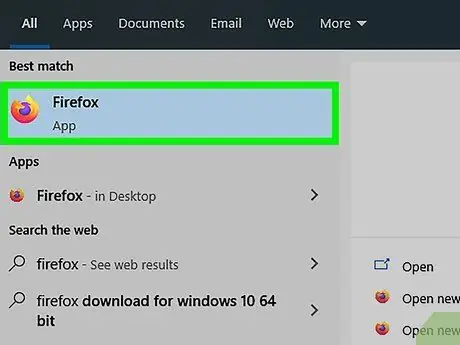
ধাপ 1. কম্পিউটারে একটি ওয়েব ব্রাউজার চালান।
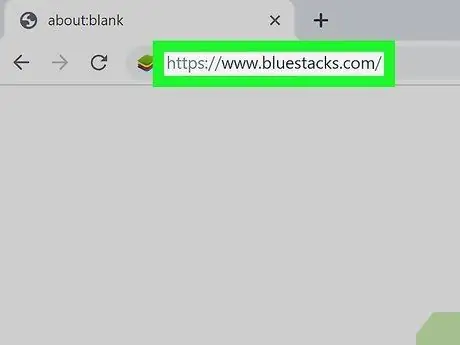
ধাপ 2. BlueStacks সাইটে যান।
- একটি ওয়েব ব্রাউজারে এই পৃষ্ঠাটি দেখুন:
- BlueStacks একটি খুব জনপ্রিয় ফ্রি অ্যান্ড্রয়েড এমুলেটর। আপনি যদি অন্য এমুলেটর নির্বাচন করেন, তাহলে এটি এই পদ্ধতির অনুরূপ হবে। আপনাকে ব্লুস্ট্যাক ব্যবহার করতে হবে না, তবে প্রক্রিয়াটি চালিয়ে যাওয়ার জন্য এখনও একটি অ্যান্ড্রয়েড এমুলেটর প্রয়োজন।
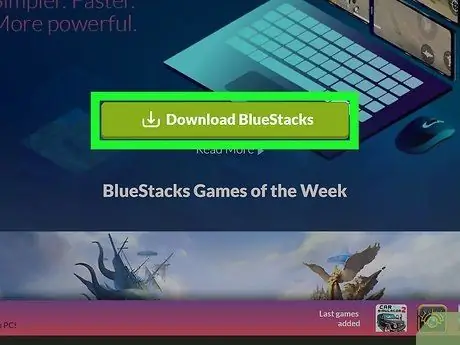
ধাপ 3. পর্দার উপরের কেন্দ্রে ডাউনলোড নির্বাচন করুন।
এরপরে, আপনাকে ডাউনলোড করা ফাইলটি রাখার জন্য একটি অবস্থান চয়ন করতে বলা হবে।
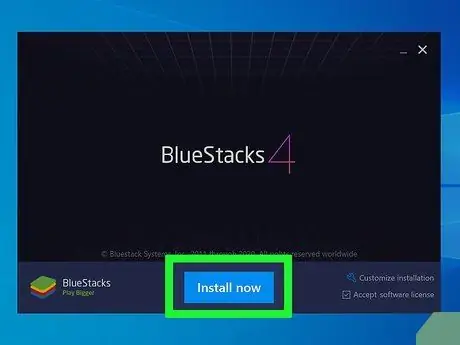
ধাপ 4. আপনার কম্পিউটারে ডাউনলোড এবং সংরক্ষণ করা BlueStacks ফাইলটি চালান এবং ইনস্টল করুন।
এই প্রক্রিয়াটি BlueStacks ইনস্টল করার জন্য অবস্থান নির্ধারণ করবে এবং কিছু অন্যান্য বৈশিষ্ট্য যা আপনি ইনস্টলেশন প্রক্রিয়ায় কাস্টমাইজ করতে চান।
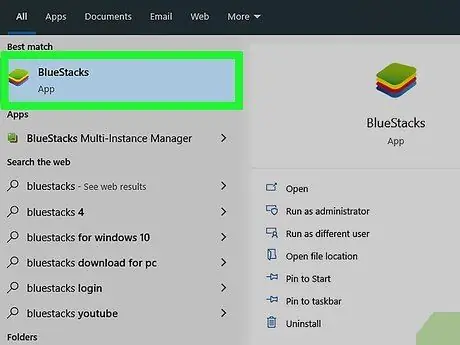
ধাপ 5. BlueStacks চালান।
আইকন হল সবুজ, হলুদ, লাল এবং নীল বর্গাকার একটি স্তূপ, যা সাধারণত ডেস্কটপে পাওয়া যায়। আপনি স্টার্ট ক্লিক করে এটি খুঁজে পেতে পারেন
এবং অনুসন্ধান ক্ষেত্রে BlueStacks লিখুন।
প্রথমবার ব্লুস্ট্যাক চালানোর সময় আপনাকে আপনার গুগল অ্যাকাউন্টে সাইন ইন করতে হবে।
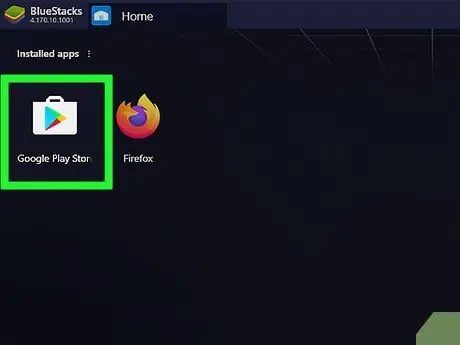
পদক্ষেপ 6. প্লে স্টোর খুলুন
হোম স্ক্রিনে।
বিকল্পভাবে, টিক গুগল প্লে স্টোর উপরের ডান কোণে অনুসন্ধান ক্ষেত্রের মধ্যে।
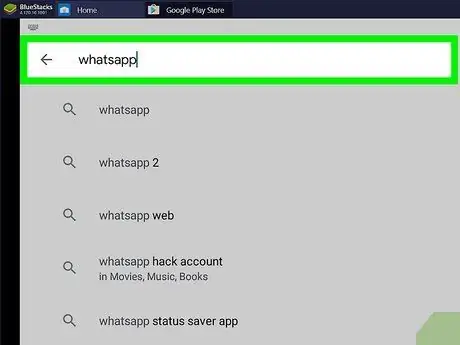
ধাপ 7. শীর্ষ অনুসন্ধান ক্ষেত্রটিতে হোয়াটসঅ্যাপ অনুসন্ধান করুন।
আইকনটি একটি সবুজ পটভূমিতে একটি সাদা সেল ফোন।
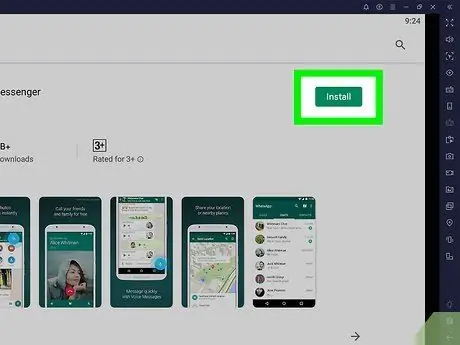
ধাপ 8. ইনস্টল ক্লিক করুন এবং শেষ হলে খুলুন।
এটি করার মাধ্যমে ব্লুস্ট্যাকস হোয়াটসঅ্যাপ খুলবে।
ইনস্টল করা শেষ হলে আপনি হোম স্ক্রিনে আইকনে ক্লিক করে হোয়াটসঅ্যাপ চালু করতে পারেন। আইকনটি একটি সবুজ পটভূমিতে একটি সাদা ফোন।
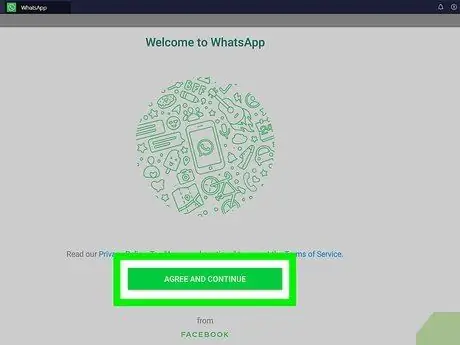
ধাপ 9. সম্মত ক্লিক করুন এবং পর্দার নীচে অবিরত।
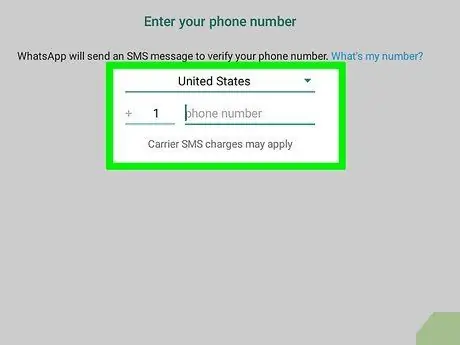
ধাপ 10. বাক্সে নতুন ফোন নম্বর লিখুন, তারপর পরবর্তী আলতো চাপুন।
হোয়াটসঅ্যাপ এই নম্বরে একটি বার্তা পাঠাবে।
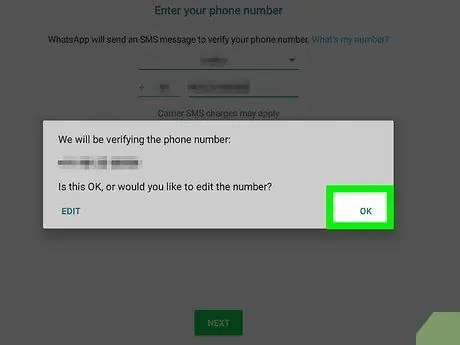
ধাপ 11. ফোন নম্বর যাচাই করতে পপ-আপ উইন্ডোতে ঠিক আছে ক্লিক করুন।
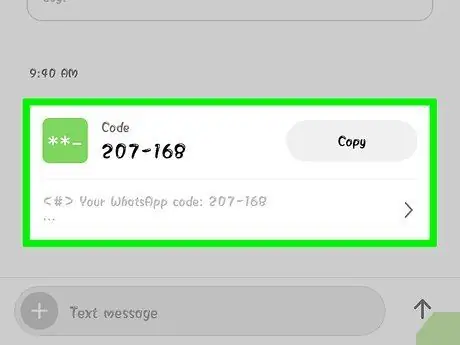
ধাপ 12. গুগল ভয়েস সাইটে ভেরিফিকেশন টেক্সট মেসেজ খুলুন।
যদি বার্তাটি সেখানে না থাকে, তাহলে পুনরায় এসএমএস ক্লিক করুন অথবা একটি যাচাইকরণ কোড পেতে আমাকে কল করুন।
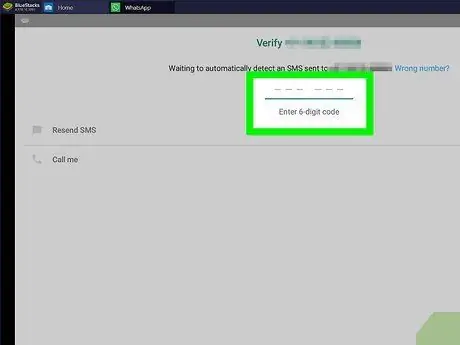
ধাপ 13. হোয়াটসঅ্যাপে যাচাইকরণ কোড লিখুন।
আপনার দেওয়া নম্বরটি হোয়াটসঅ্যাপ স্বয়ংক্রিয়ভাবে যাচাই করবে।
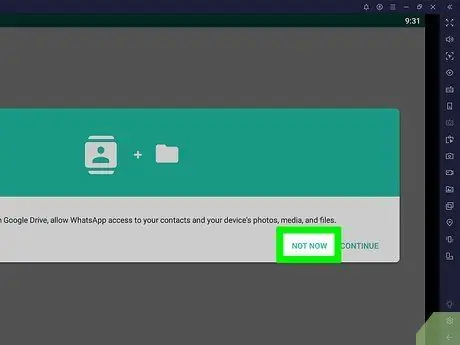
ধাপ 14. এখন না ক্লিক করুন অথবা পপ-আপ উইন্ডোতে চালিয়ে যান।
আপনি যদি এখনই গুগল ড্রাইভে হোয়াটসঅ্যাপ ব্যাকআপ করতে চান তাহলে "চালিয়ে যান" নির্বাচন করুন।
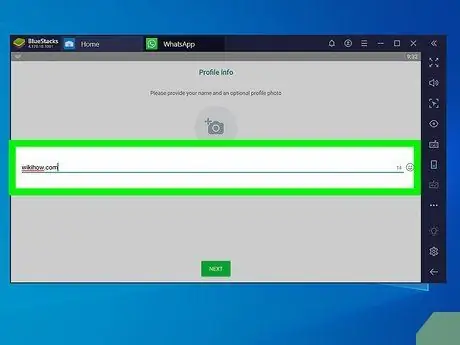
ধাপ 15. পরবর্তী পর্দায় আপনার নাম লিখে সেটআপ সম্পন্ন করুন।
এখন আপনি সেল ফোন ব্যবহার না করেই বিকল্প ফোন নম্বর দিয়ে হোয়াটসঅ্যাপ সফলভাবে সক্রিয় করেছেন।
BlueStacks স্বয়ংক্রিয়ভাবে ব্যাকগ্রাউন্ডে চলবে যাতে আপনি আপনার কম্পিউটার ব্যবহার করার সময় পরিবার এবং বন্ধুদের সাথে যোগাযোগ রাখতে পারেন।
4 এর 4 পদ্ধতি: কম্পিউটারে হোয়াটসঅ্যাপ ওয়েব সক্ষম করা
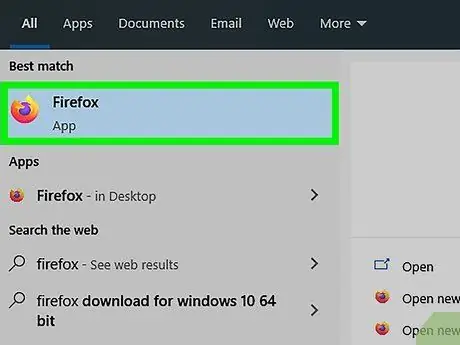
ধাপ 1. কম্পিউটারে একটি ওয়েব ব্রাউজার চালান।
আপনি উইন্ডোজ এবং ম্যাক এ একই ভাবে করতে পারেন।
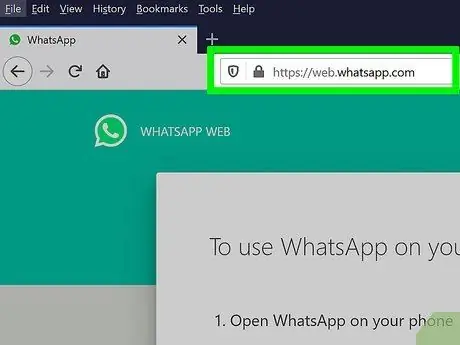
ধাপ 2. https://web.whatsapp.com দেখুন।
হোয়াটসঅ্যাপ ওয়েব এবং একটি কিউআর কোড সেট আপ করার জন্য যে পদক্ষেপগুলি নিতে হবে তা উপরের কোণে প্রদর্শিত হবে।
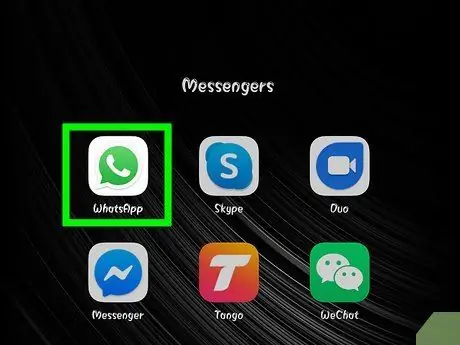
ধাপ 3. অ্যান্ড্রয়েড বা আইওএস ডিভাইসে হোয়াটসঅ্যাপ চালু করুন।
আইকন হল হালকা সবুজ পটভূমিতে একটি সাদা ফোন। এই আইকনটি হোম স্ক্রিনে বা অ্যাপ ড্রয়ার/তালিকায় রয়েছে।
এই প্রক্রিয়াটি সম্পন্ন করার জন্য, আপনার অবশ্যই একটি হোয়াটসঅ্যাপ অ্যাকাউন্ট থাকতে হবে। প্রয়োজন অনুযায়ী উপরে বর্ণিত পদক্ষেপগুলি সম্পাদন করুন।
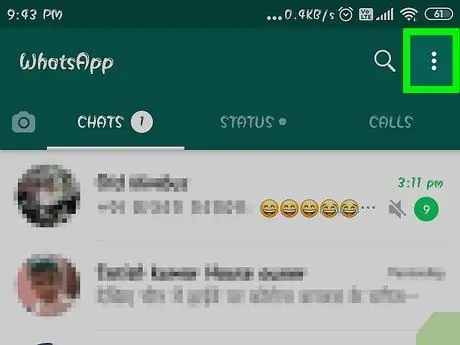
ধাপ 4. উপরের ডান কোণে মেনু আইকনটি আলতো চাপুন।
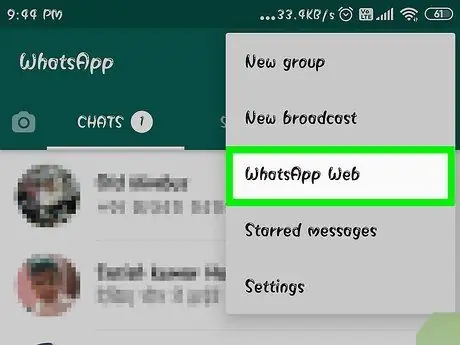
ধাপ 5. ড্রপ-ডাউন মেনুতে হোয়াটসঅ্যাপ ওয়েব ট্যাপ করুন।
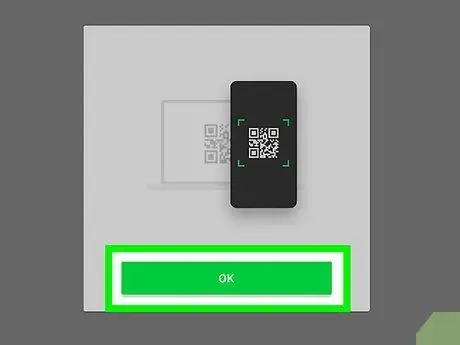
ধাপ the. প্রক্রিয়াটি চালিয়ে যেতে পরবর্তী স্ক্রিনে ঠিক আছে বুঝুন আলতো চাপুন
সম্ভবত আপনার প্রথমে হোয়াটসঅ্যাপকে ক্যামেরা অ্যাক্সেস করার অনুমতি দেওয়া উচিত। চালিয়ে যাওয়ার জন্য প্রদত্ত নির্দেশাবলী অনুসরণ করুন।
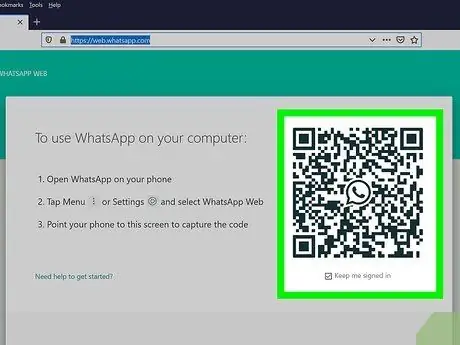
ধাপ 7. কম্পিউটারের পর্দায় ফোনের ক্যামেরার দিকে মুখ করুন।
যদি বক্সের মাঝখানে কিউআর কোড থাকে, অ্যাপ্লিকেশনটি কোডটি চিনবে এবং আপনি হোয়াটসঅ্যাপ ওয়েবে প্রবেশ করতে পারেন।






